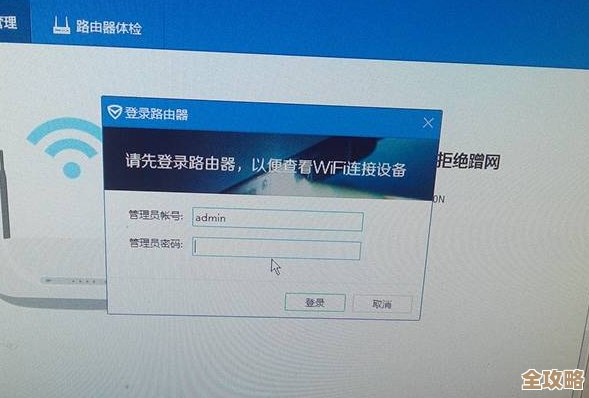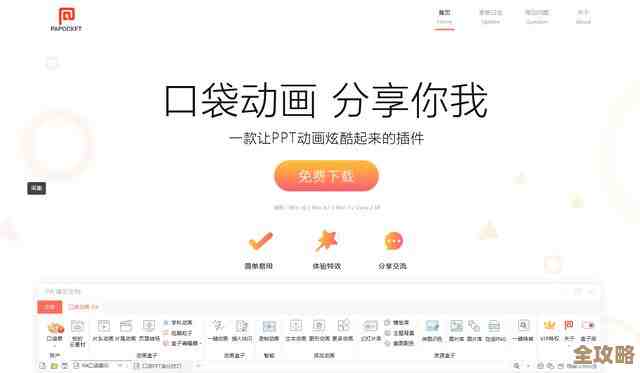ThinkPad驱动程序官方下载与安装指南
- 问答
- 2025-11-16 22:06:23
- 5
要下载和安装ThinkPad的官方驱动程序,最可靠、最安全的方法就是通过联想官方提供的支持网站,这个方法能确保你获得的驱动程序与你的电脑型号完全匹配,并且是最新、最稳定的版本,可以有效避免因驱动不兼容导致的系统问题。
你需要打开联想的官方支持网站,你可以在搜索引擎中搜索“联想支持”或“Lenovo Support”,然后进入官网,也可以直接输入网址:support.lenovo.com.cn(中国大陆地区)或 support.lenovo.com(全球站),两个网站内容基本一致,国内站访问速度可能更快且支持中文服务。
进入网站后,最关键的一步是让网站识别出你的具体电脑型号,你有两种主要方法可以做到这一点。
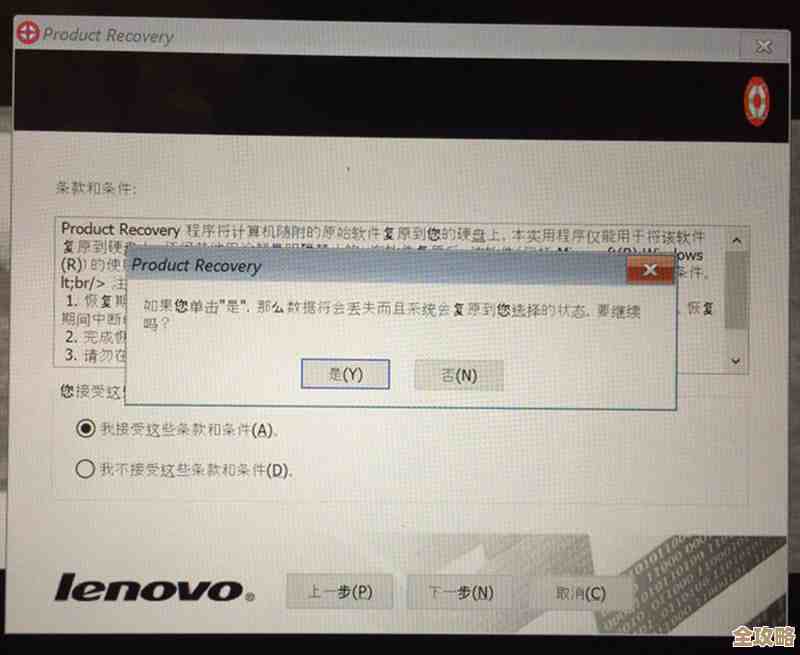
第一种方法是使用自动检测工具,这是最省事的方法,特别适合对电脑型号不太熟悉的用户,在联想支持网站的页面上,通常会有一个明显的按钮或链接,写着“检测产品”或“自动检测PC”,点击它,网站会提示你下载并运行一个名为“Lenovo System Detection”的小程序,你只需要同意并运行它,这个小程序就会自动读取你电脑的序列号或机型型号,然后直接跳转到属于你这台电脑的专属支持页面,这个过程非常方便,强烈推荐使用。
第二种方法是手动输入信息,如果你的电脑无法正常启动,或者你不想安装检测程序,可以手动输入信息来查找,你需要知道你的电脑型号,这个信息通常可以在电脑底部的标签上找到,标签上会印有“Model”或“型号”字样,后面跟着一串字母和数字的组合,20TDS0CD00”,你也可以在Windows系统中查看:同时按下键盘上的“Win”键和“R”键,打开“运行”对话框,输入“dxdiag”并回车,在打开的“DirectX诊断工具”窗口的“系统”选项卡中,“系统型号”一栏就是你的电脑型号,知道型号后,在支持网站的搜索框中直接输入这串型号进行搜索,就能找到对应的页面。
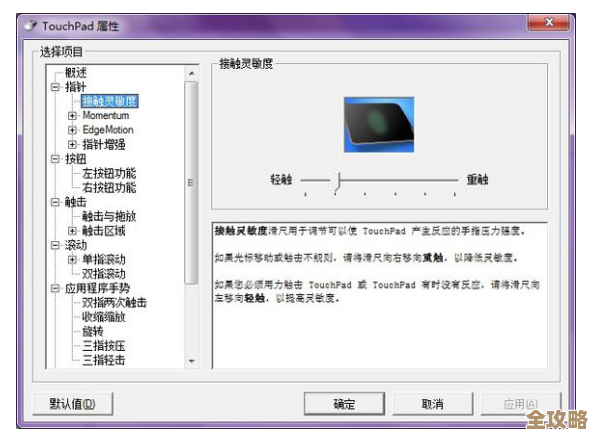
无论用哪种方法,成功之后你都会进入你的ThinkPad型号专属的支持页面,在这个页面上,你会看到“驱动下载”或“驱动程序”的选项卡,点击进入后,你会看到一个长长的驱动程序列表。
接下来是选择需要下载的驱动程序,列表里可能会包含很多种类,比如声卡驱动、显卡驱动、网卡驱动、电源管理驱动等等,你可能不需要安装所有的驱动,如果你只是遇到了某个特定问题,比如没有声音,那么你只需要下载并安装“声卡驱动”和“Audio”相关的驱动即可,如果你不确定哪些需要更新,一个稳妥的做法是优先安装那些标记为“重要”或标有“推荐”的驱动,尤其是主板芯片组驱动,它往往是系统稳定的基础。
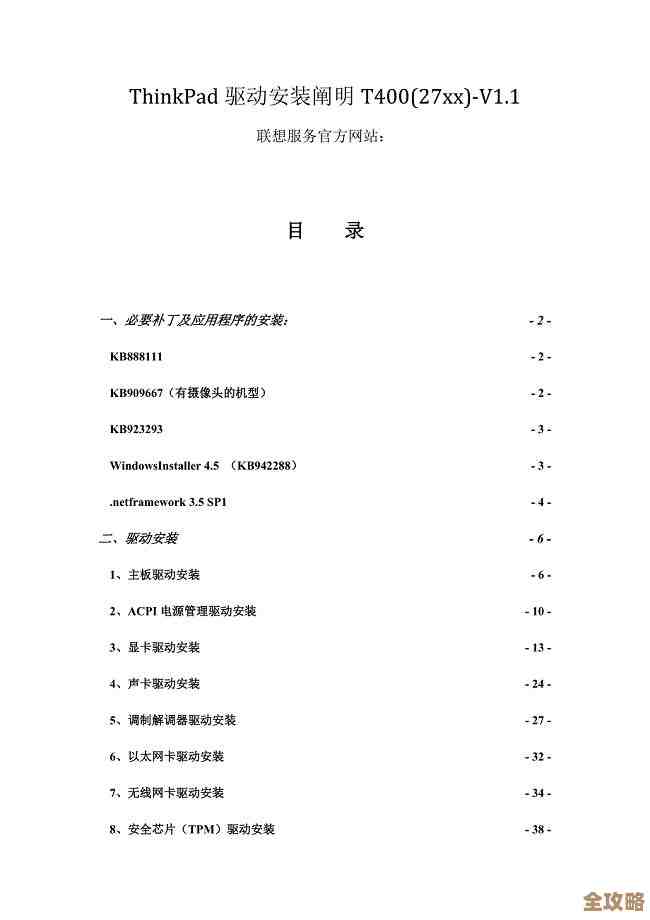
对于大部分用户来说,最省心的办法是使用联想提供的自动安装工具,也就是“联想驱动管理”或“Lenovo Vantage”,在驱动下载页面上,你很可能看到一个关于这个工具的推荐,下载并安装这个工具后,它就像电脑的“驱动管家”,会自动扫描你的系统,告诉你哪些驱动需要更新,并且可以一键下载和安装,这能大大简化你的操作,非常适合不希望手动查找驱动的用户。
如果你选择手动下载,点击驱动名称旁边的“下载”按钮,将文件保存到电脑上一个你容易找到的位置,比如桌面。
下载完成后,就是安装环节了,找到你下载的驱动程序文件,它们通常是.exe格式的可执行文件,双击运行它,安装过程通常很简单,只需要跟着屏幕上的提示操作即可,比如点击“下一步”、“我同意”、“安装”等,在安装过程中,系统可能会提示你重启电脑,请务必按照要求重启,以确保驱动程序完全生效。
安装完所有需要的驱动程序后,再次重启电脑,检查之前遇到的问题是否已经解决,你可以通过右键点击“此电脑”,选择“管理”,然后进入“设备管理器”来查看各个硬件设备是否都工作正常,如果设备前面没有黄色的感叹号或问号,一般就表示驱动安装成功了。
核心步骤就是:访问联想官方支持网站 -> 通过自动检测或手动输入找到你的电脑型号页面 -> 在驱动列表中选择需要的驱动进行下载(或直接使用联想驱动管理工具) -> 运行下载的安装程序并按照提示完成安装,遵循这个指南,你就能安全、准确地为你的ThinkPad安装好官方驱动程序。
本文由盘雅霜于2025-11-16发表在笙亿网络策划,如有疑问,请联系我们。
本文链接:http://www.haoid.cn/wenda/62879.html
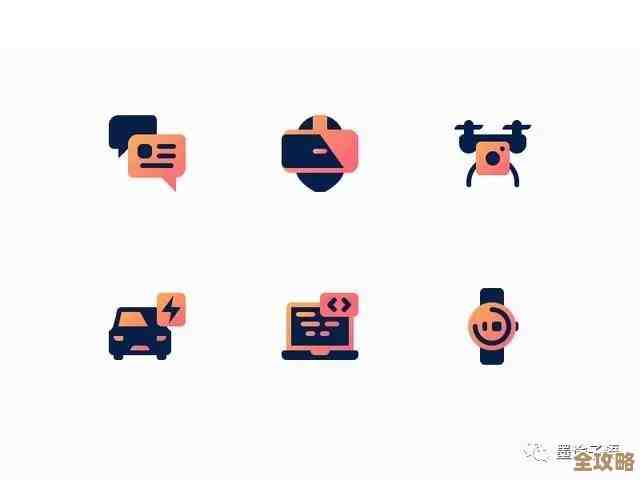
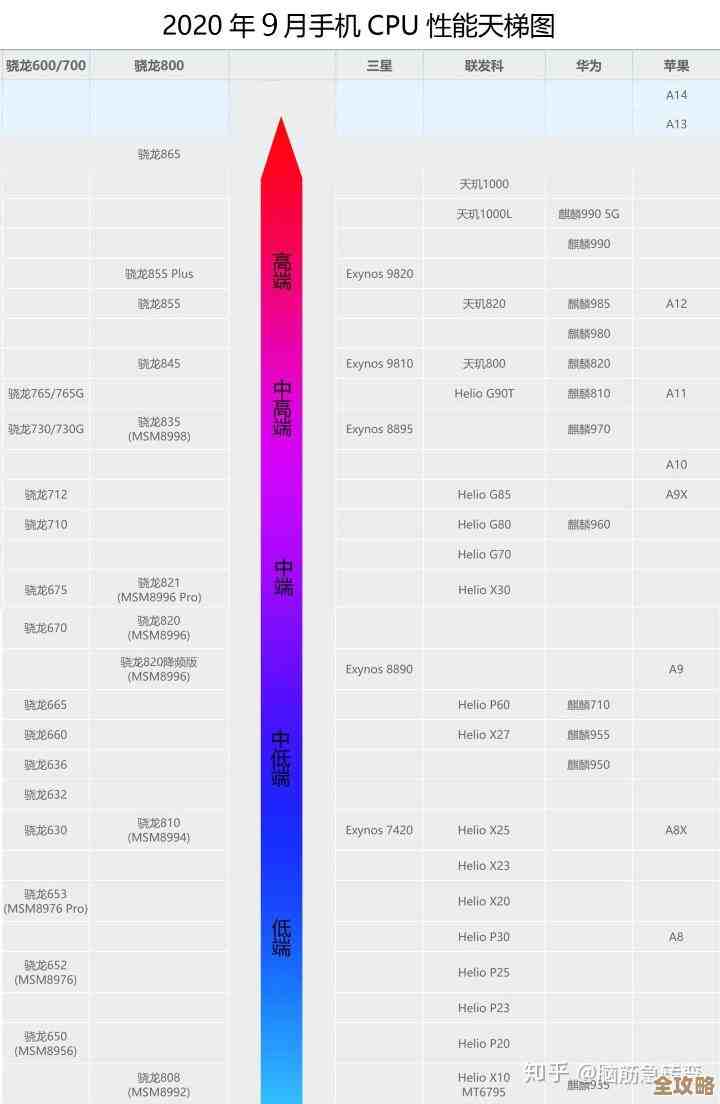
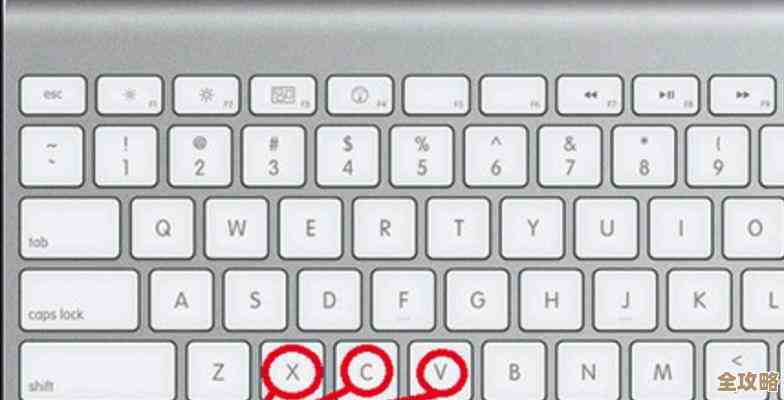
![[outlook邮箱登录]操作指南:安全便捷访问您的个人邮箱账户](http://www.haoid.cn/zb_users/upload/2025/11/20251117010240176331256070306.jpg)